- Η εμφάνιση του σφάλματος υπηρεσίας HBO Now δεν είναι καλή εμπειρία εάν προσπαθείτε να χαλαρώσετε μπροστά από την τηλεόραση, αλλά αυτός ο οδηγός θα σας βοηθήσει να το επιλύσετε.
- Για να ξεκινήσετε να διορθώνετε αυτό το ενοχλητικό ζήτημα, απλώς ενημερώστε την εφαρμογή, επανεκκινήστε τη συσκευή και, στη συνέχεια, ακολουθήστε τις επόμενες προτεινόμενες μεθόδους.
- Επισκεφθείτε μας Κέντρο ροής για περισσότερες ενημερωμένες πληροφορίες σχετικά με αυτό το θέμα.
- Αν θέλετε να εξερευνήσετε διορθώσεις για άλλα μελλοντικά ζητήματα του HBO Now, σκεφτείτε το σελιδοδείκτη μας Ενότητα HBO Now Issues.

Αυτό το λογισμικό θα διατηρήσει τους οδηγούς σας σε λειτουργία και σε λειτουργία, διατηρώντας έτσι ασφαλή από συνηθισμένα σφάλματα υπολογιστή και αστοχία υλικού. Ελέγξτε τώρα όλα τα προγράμματα οδήγησης σας σε 3 εύκολα βήματα:
- Κατεβάστε το DriverFix (επαληθευμένο αρχείο λήψης).
- Κάντε κλικ Εναρξη σάρωσης για να βρείτε όλα τα προβληματικά προγράμματα οδήγησης.
- Κάντε κλικ Ενημέρωση προγραμμάτων οδήγησης για να λάβετε νέες εκδόσεις και να αποφύγετε δυσλειτουργίες του συστήματος.
- Το DriverFix έχει ληφθεί από 0 αναγνώστες αυτόν τον μήνα.
Κατά τη ροή περιεχομένου HBO Now, ενδέχεται να αντιμετωπίσετε το σφάλμα υπηρεσίας HBO Now. Αυτό το σφάλμα μπορεί να προκύψει για πολλούς λόγους, όπως σφάλμα εφαρμογής HBO Now, προβλήματα κακής προσωρινής μνήμης, ασταθή σύνδεση στο Διαδίκτυο κ.λπ.
Πολλοί χρήστες ανέφεραν παρόμοια σφάλματα στο Reddit κοινοτικό φόρουμ επίσης.
Σφάλμα κατά την προσπάθεια ροής πραγματικού ντετέκτιβ.
Η εφαρμογή δεν λειτουργεί στο Apple TV.
Σε αυτό το άρθρο, διερευνούμε μερικές συμβουλές αντιμετώπισης προβλημάτων για να σας βοηθήσουμε να επιλύσετε το σφάλμα υπηρεσίας HBO Now στη συσκευή σας.
Πώς μπορώ να διορθώσω το σφάλμα υπηρεσίας HBO Now;
1. Ενημερώστε την εφαρμογή HBO Now
- Ανοίξτε το κατάστημα εφαρμογών στη συσκευή σας.
- Αναζητήστε το HBO τώρα και ανοίξτε το.
- Πατήστε το κουμπί ενημέρωσης για λήψη και εγκατάσταση της ενημέρωσης.
- Μόλις εγκατασταθεί, επανεκκινήστε την εφαρμογή HBO Now και ελέγξτε για τυχόν βελτιώσεις.
2. Αποσυνδεθείτε από το HBO τώρα
- Ανοίξτε την εφαρμογή HBO Now.
- Επιλέξτε το Προφίλ εικονίδιο στην επάνω δεξιά γωνία.
- Πατήστε το Σύνθεση εικόνισμα.
- Ανοιξε Διαχείριση συσκευών.
- Πατήστε Αποσύνδεση από όλες τις συσκευές.
- Επιλέγω Αποσύνδεση για να επιβεβαιώσετε την ενέργεια.
- Επανεκκινήστε την εφαρμογή HBO Now και ελέγξτε εάν επιλύθηκε το σφάλμα υπηρεσίας.
3. Επανεκκινήστε τη συσκευή σας
- Εάν το πρόβλημα παραμένει, η γρήγορη επανεκκίνηση μπορεί να σας βοηθήσει να επιλύσετε το πρόβλημα.
- Απενεργοποιήστε τη συσκευή ροής που χρησιμοποιείτε για να παρακολουθήσετε το HBO Now.
- Αποσυνδέστε τη συσκευή από την πρίζα.
- Περιμένετε ένα λεπτό και επανασυνδέστε το καλώδιο.
- Ενεργοποιήστε τη συσκευή και δοκιμάστε τη ροή του HBO Now.
- Προβλήματα HBO Τώρα στην κονσόλα Xbox One; Εδώ είναι οι 5 λύσεις για να τις διορθώσετε.
4. Παίξτε άλλη εκπομπή ή ταινία
- Εκκινήστε την εφαρμογή HBO Now.
- Δοκιμάστε να παίξετε άλλη εκπομπή ή ταινία και ελέγξτε αν το σφάλμα είναι συγκεκριμένο.
- Εάν το ζήτημα περιορίζεται σε μια συγκεκριμένη εκπομπή ή ταινία, επικοινωνήστε με την υποστήριξη του HBO για καλύτερη βοήθεια.
Δοκιμάστε μια άλλη συσκευή
- Ανοίξτε την εφαρμογή HBO Now σε άλλη συσκευή. Εάν διαθέτετε υπολογιστή, μπορείτε να αποκτήσετε πρόσβαση σε αυτόν χρησιμοποιώντας το πρόγραμμα περιήγησης ιστού.
- Παίξτε τον τίτλο που εμφανίζει το σφάλμα για να δείτε εάν πρόκειται για σφάλμα συγκεκριμένης συσκευής.
- Εάν πρόκειται για σφάλμα για συγκεκριμένη συσκευή, προχωρήστε στο επόμενο σύνολο βημάτων.
5. Εκκαθάριση δεδομένων HBO Now
5.1. Amazon Fire TV
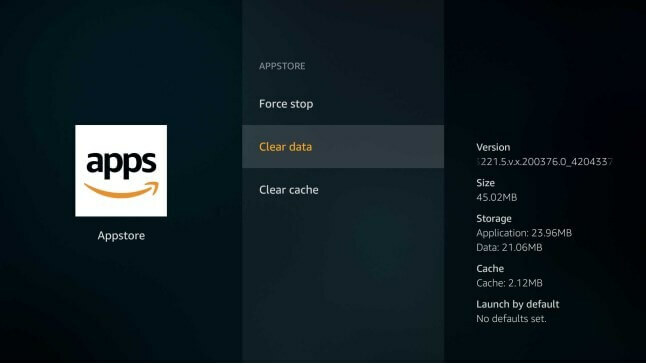
- Βεβαιωθείτε ότι έχετε εγκαταστήσει την τελευταία έκδοση του HBO Now. Επίσης, ελέγξτε τη συσκευή σας για εκκρεμείς ενημερώσεις υλικολογισμικού και εγκαταστήστε τις.
- Δοκιμάστε να επανεκκινήσετε τη συσκευή σας εάν δεν το έχετε κάνει ήδη.
- Χρησιμοποιήστε ένα εργαλείο δοκιμής ταχύτητας Διαδικτύου για να ελέγξετε την ταχύτητα του Διαδικτύου.
- Παω σε Ρυθμίσεις> Εφαρμογές> Διαχειριζόμενες εγκατεστημένες εφαρμογές.
- Επιλέγω HBO Τώρα.
- Επιλέγω Εκκαθάριση δεδομένων> Εκκαθάριση δεδομένων. Επανεκκινήστε τη συσκευή σας.
5.2. Android TV
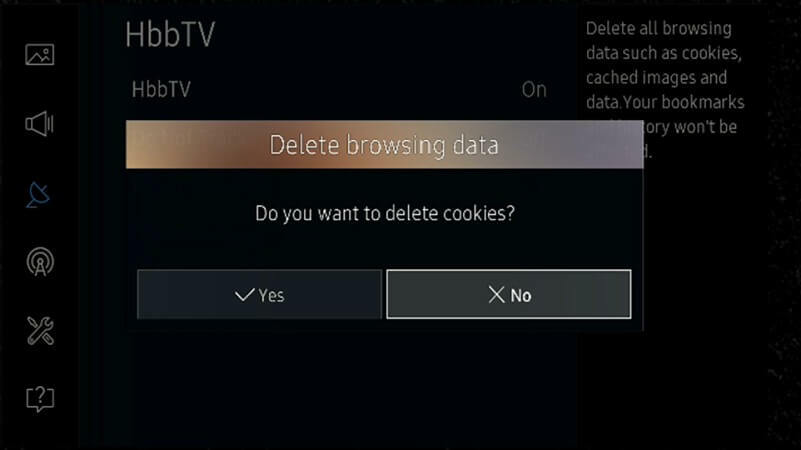
- Από την αρχική οθόνη, μεταβείτε στο Ρυθμίσεις.
- Επιλέγω Εφαρμογές.
- Ανοίξτε το HBO τώρα.
- Επιλέγω Καθαρισμός δεδομένωνκαι μετά επιλέξτε Εντάξει για να επιβεβαιώσετε.
5.3. Τηλέφωνο / tablet Android
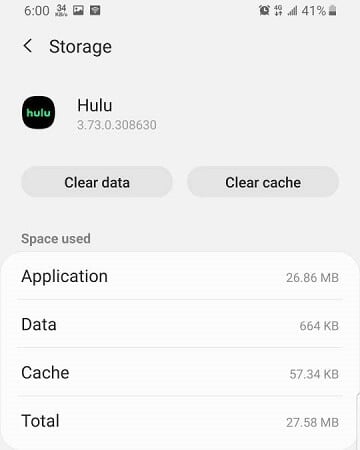
- Ανοιξε Ρυθμίσεις.
- Παω σε Εφαρμογές και ανοίξτε το HBO τώρα.
- Πατήστε Αποθήκευση.
- Πατήστε Καθαρισμός δεδομένων, μετά επιλέξτε ΕΝΤΑΞΕΙ.
- Επιλέξτε το Εκκαθάριση προσωρινής μνήμης.
- Επανεκκινήστε την εφαρμογή από το μενού εφαρμογών.
6. Επανεγκαταστήστε το HBO τώρα
6.1. Amazon Fire TV
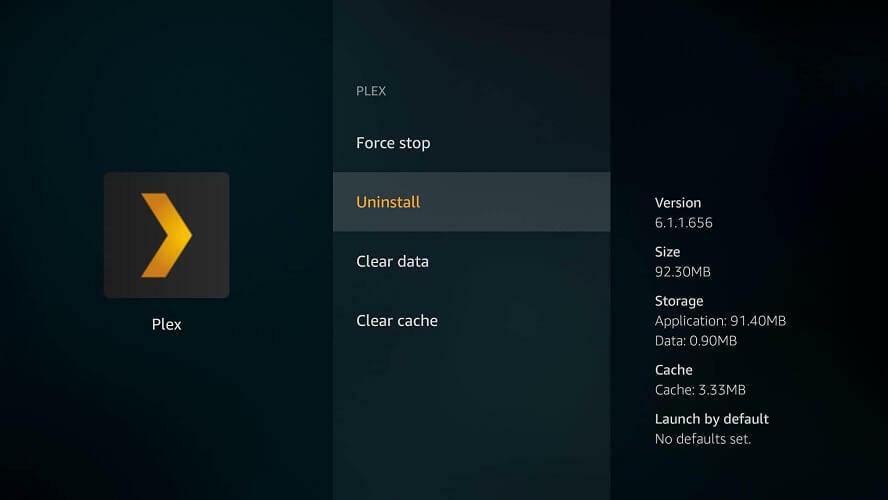
- Παω σε Ρυθμίσεις και επιλέξτε Εφαρμογές.
- Ανοιξε Διαχείριση εγκατεστημένων εφαρμογών.
- Επιλέγω HBO Τώρα από τη λίστα εφαρμογών και επιλέξτε Κατάργηση εγκατάστασης.
- Μπορείτε να εγκαταστήσετε ξανά την εφαρμογή από το Κατάστημα Amazon.
6.2. Android smartphone
- Ανοιξε το Εφαρμογές μενού.
- Πατήστε παρατεταμένα το HBO Τώρα εικόνισμα.
- Πατήστε Κατάργηση εγκατάστασης.
- Ανοιξε Google Play Store και αναζητήστε το HBO τώρα.
- Εγκαταστήστε την εφαρμογή και ελέγξτε για τυχόν βελτιώσεις.
6.3. Android TV
- Από την αρχική οθόνη, ανοίξτε Ρυθμίσεις.
- Επιλέγω Εφαρμογές, και μετά επιλέξτε HBO Τώρα.
- Επιλέγω Απεγκατάσταση, και επιλέξτε Εντάξει για να επιβεβαιώσετε.
- Ανοίξτε το Google Play Store και αναζητήστε το HBO Now.
- Επιλέγω Εγκαθιστώ.
- Επανεκκινήστε την εφαρμογή και δείτε εάν επιλύθηκε το σφάλμα.
6.4. Apple TV
- Από την αρχική οθόνη, επισημάνετε την εφαρμογή HBO Now.
- Πατήστε παρατεταμένα το ΑφήΕπιφάνεια για δύο δευτερόλεπτα.
- Στη συνέχεια, πατήστε το Αναπαραγωγή / Παύση
- Επιλέγω Κατάργηση εγκατάστασης.
- Ανοιξε το ΕφαρμογήΚατάστημα και επανεγκαταστήστε το HBO Now.
6.5. Roku TV
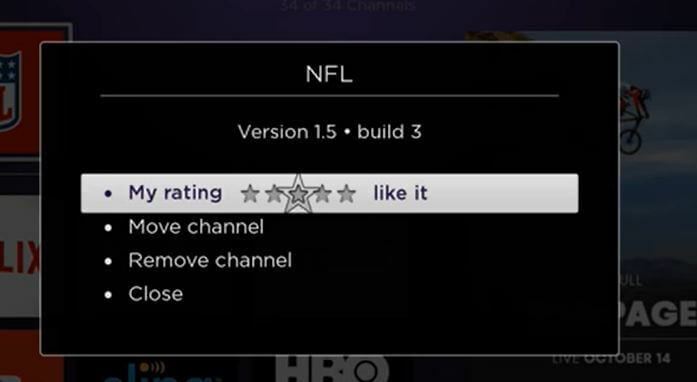
- Από την αρχική οθόνη, επισημάνετε το HBOΤώρα
- Πάτα το Αστέρι * κουμπί.
- Επιλέγω Κατάργηση καναλιού, και ξανα Κατάργηση καναλιού για να επιβεβαιώσετε.
- Μόλις καταργηθεί, εγκαταστήστε ξανά το κανάλι HBO Now από την ενότητα Ρεύματα καναλιών.
7. Επανεκκινήστε τη συσκευή οικιακού δικτύου
- Αποσυνδέστε την τροφοδοσία από το δρομολογητή και το μόντεμ σας.
- Περιμένετε ένα λεπτό.
- Επανασυνδέστε την τροφοδοσία στο μόντεμ σας και περιμένετε να σταματήσει να αναβοσβήνει η ενδεικτική λυχνία.
- Συνδέστε τη συσκευή ροής στο δίκτυο και δοκιμάστε να παίξετε περιεχόμενο HBO τώρα για να δείτε εάν το πρόβλημα έχει επιλυθεί.
Το σφάλμα υπηρεσίας HBO Now μπορεί να προκύψει εάν έχετε ασταθή σύνδεση στο Διαδίκτυο, δυσλειτουργία της εφαρμογής HBO, διακοπή υπηρεσίας ή ακόμη και κακή προσωρινή μνήμη.
Ακολουθήστε τα βήματα στο άρθρο ένα προς ένα για να διορθώσετε το σφάλμα υπηρεσίας και συνεχίστε τη ροή της αγαπημένης σας εκπομπής χωρίς κανένα σφάλμα.
Συχνές Ερωτήσεις
Εάν το HBO Now αποθηκεύεται προσωρινά σε προσωρινή μνήμη, αυτό οφείλεται στο ότι δεν έχετε αρκετή ταχύτητα στο Διαδίκτυο για να λειτουργεί ομαλά η ροή. Αυτό μπορεί επίσης να προκληθεί από ένα τυπικό Σφάλμα υπηρεσίας HBO Now.
Ναι, μπορείτε να κατεβάσετε και να χρησιμοποιήσετε το HBO Now στο Firestick. Το HBO Now μπορεί να βρεθεί σε όλα τα προϊόντα Amazon Fire, συμπεριλαμβανομένων των συσκευών Apple TV, Android, Chromecast και iOS, καθώς και συσκευές Xbox.
Ναι, το HBO Now on Roku είναι διαθέσιμο ως δοκιμαστική ροή 30 ημερών εντελώς δωρεάν.
![Επιδιόρθωση: HBO Now / HBO Go δεν λειτουργεί [TV, Chrome, Roku]](/f/f2c53674f0bb47552d5b2f96421ec9cb.jpg?width=300&height=460)
